| • | Använd den senaste versionen av verktyget BRAdmin Professional 3. Det kan hämtas från http://solutions.brother.com. Verktyget är endast tillgängligt för Windows®-användare. |
| • | Om du använder brandväggar från ett antispion- eller antivirusprogram ska du tillfälligt inaktivera alla personliga brandväggar (andra än Windows®-brandväggen) samt antispion- och antivirusprogram under konfigurationen. Konfigurera programinställningarna genom att fortsätta att följa instruktionerna när du har kontrollerat att du kan skriva ut. |
| • | Nodnamn: Nodnamnet visas i det aktuella BRAdmin Professional 3-fönstret. Nodnamnet är som standard ”BRNxxxxxxxxxxxx” eller ”BRWxxxxxxxxxxxx”. (”xxxxxxxxxxxx” är MAC-adressen/Ethernet-adressen.) |
| 1 | Starta verktyget BRAdmin Professional 3 (från Windows® 2000/XP eller Windows Vista® och Windows Server® 2003/2008) genom att klicka på Start / Alla program1 / Brother Administrator Utilities / Brother BRAdmin Professional 3 / BRAdmin Professional3. 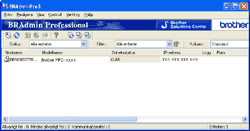 | ||||
| 2 | Välj den skrivarserver/-maskin som du vill konfigurera. | ||||
| 3 | Välj Konfigurera enhet på Kontroll-menyn. | ||||
| 4 | Om du har angivit ett lösenord ska du skriva in det. | ||||
| 5 | Därefter kan du ändra de trådlösa inställningarna.
|